Все способы:
Все диалоги и групповые беседы в социальной сети Одноклассники называются чатами. Именно там ведется переписка между пользователями. Бывают ситуации, когда больше нет надобности участвовать в какой-либо переписке, и тогда из нее следует выйти. Сделать это можно как в полной версии сайта, так и в мобильном приложении ОК.
Полная версия сайта
Сегодня мы разберем два доступных метода реализации поставленной задачи. Первый заключается в выходе из любого диалога или беседы, создателем которой является другой человек. Второй же подразумевает полное удаление самой переписки с сопутствующим исключением остальных участников. Вам нужно лишь будет выбрать подходящий для себя вариант и следовать инструкциям, чтобы безошибочно выйти из чата.
Вариант 1: Выход из диалога
Выход из диалога не подразумевает удаление всех сообщений без возможности их дальнейшего восстановления. Учитывайте это перед выполнением операции, чтобы потом не жалеть об утраченной переписке. Если вы уверены в том, что чат можно смело покинуть, выполните такие действия:
- Перейдите на личную страницу в Одноклассниках и откройте раздел «Сообщения».
- Обратите внимание на левую панель со всеми доступными диалогами и общими чатами. Отыщите там более ненужную переписку. Если это не получается сделать быстро, воспользуйтесь поиском, задав имя целевого пользователя. Щелкните по необходимой плитке, чтобы открыть чат для редактирования.
- Справа вверху отыщите значок «Настройки» и кликните по нему левой кнопкой мыши.
- Отобразится выпадающее меню, в котором следует выбрать пункт «Удалить чат».
- Повторно нажмите на «Удалить».
- Как видно, теперь удаленный чат отсутствует в списке.
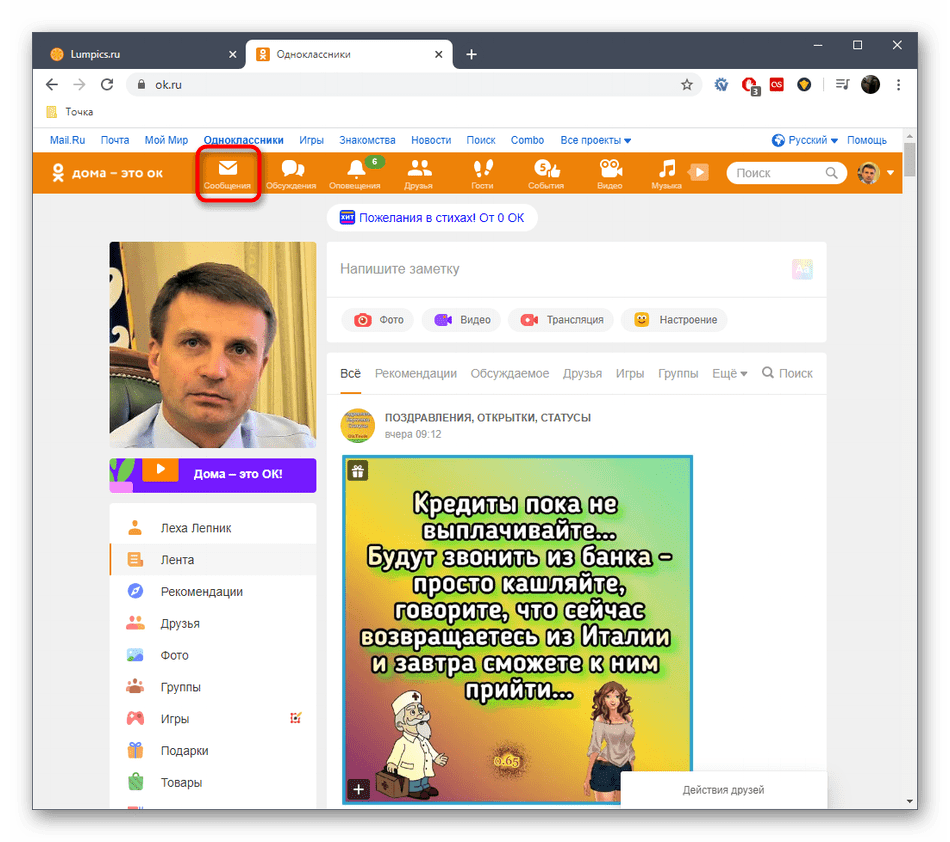
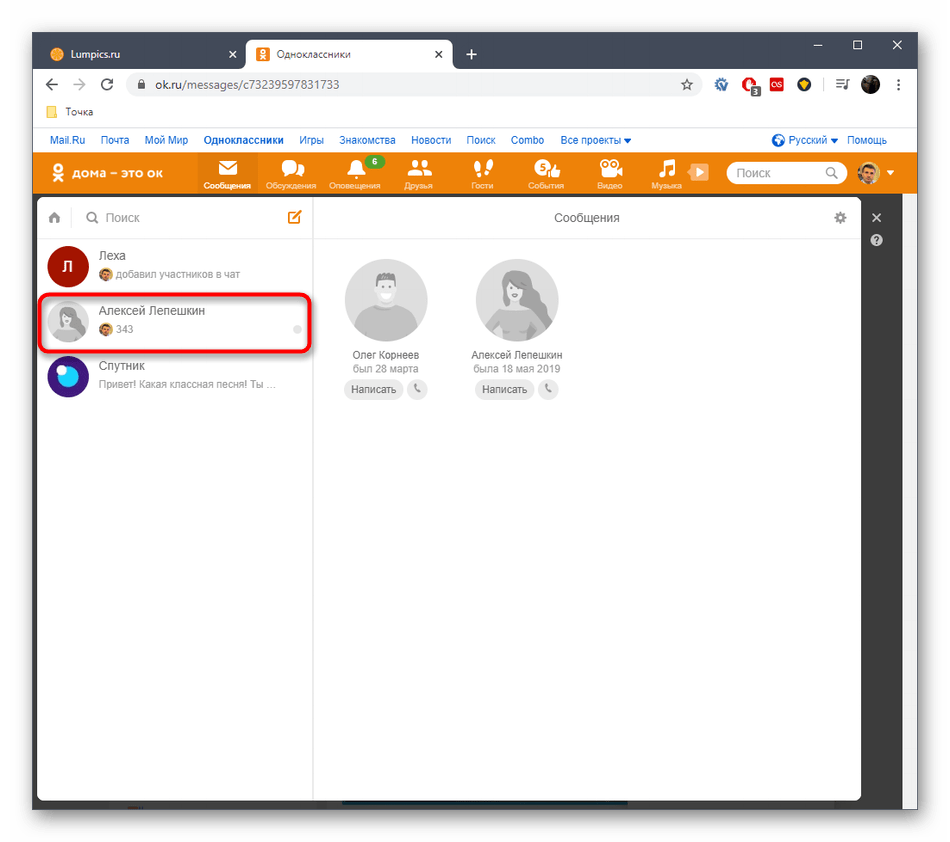

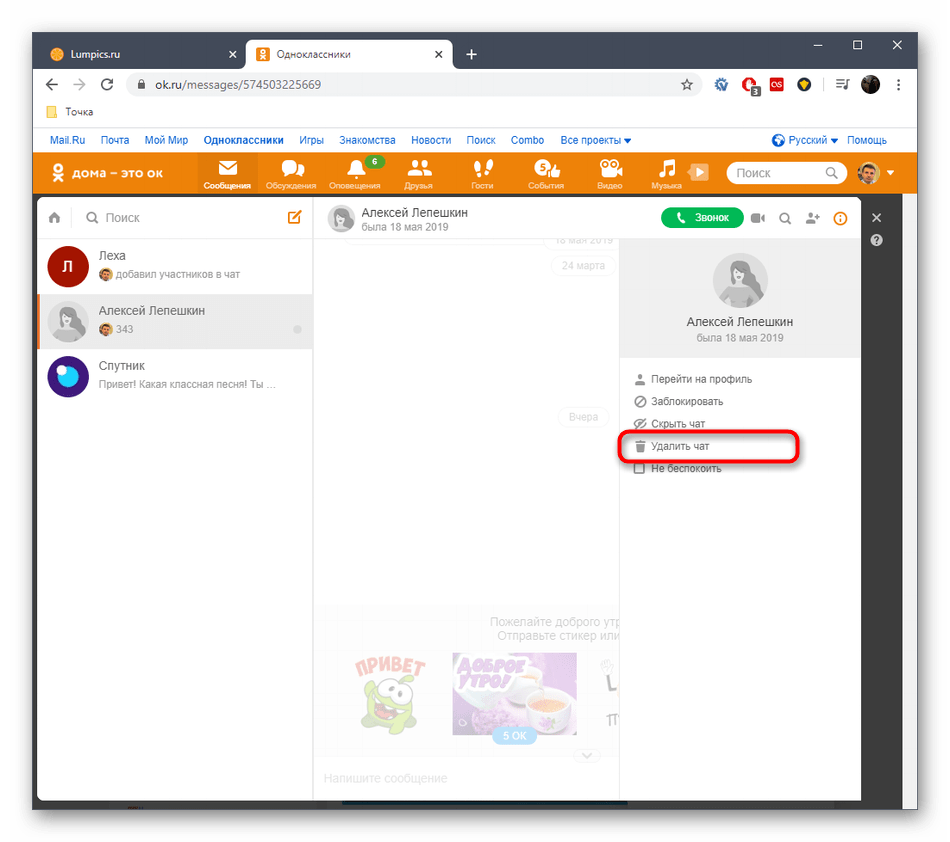
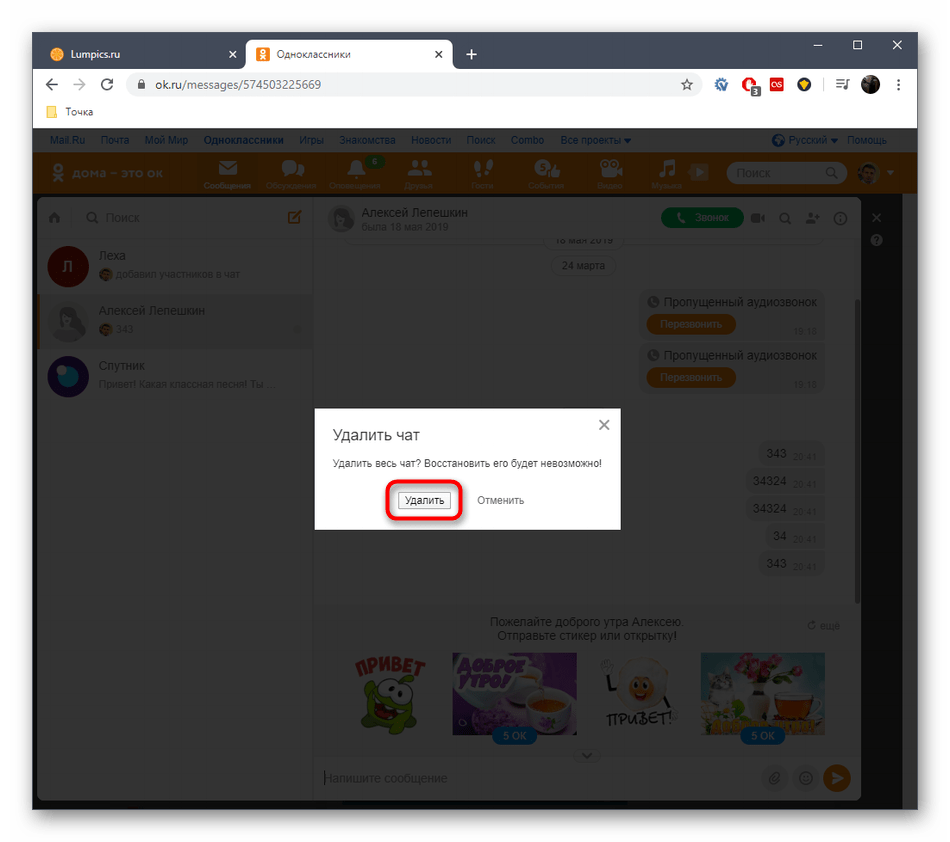
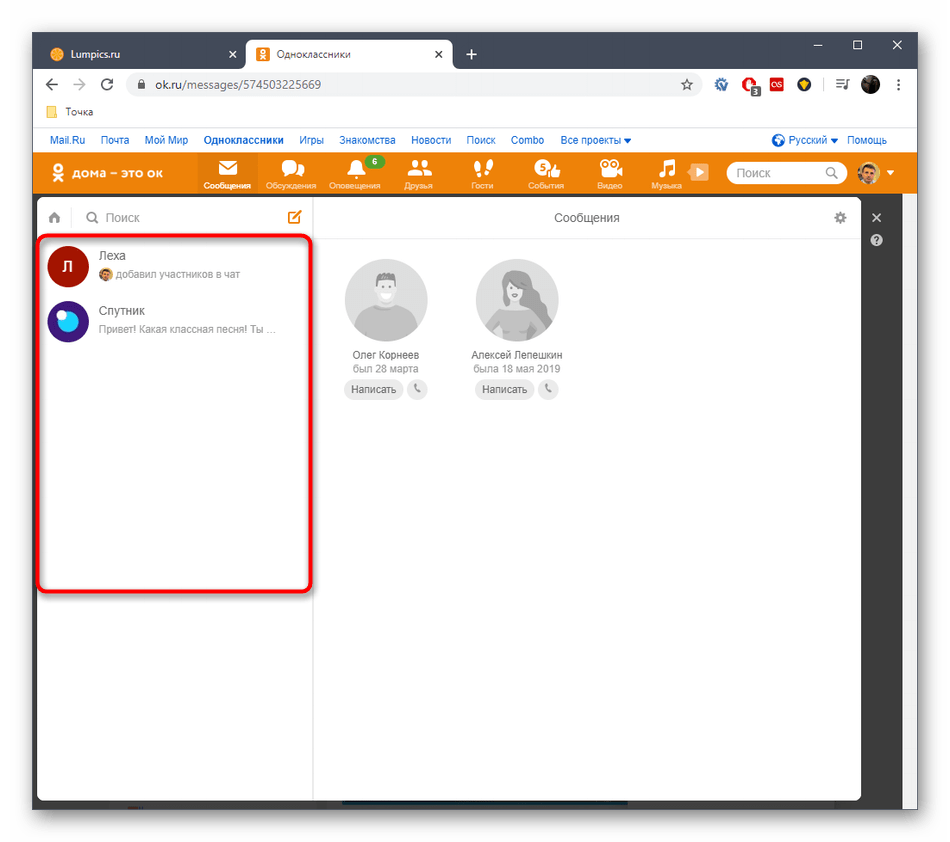
При повторном создании беседы с тем же человеком, диалог с которым только что был удален, старые сообщения отображаться не будут и текущий чат будет считаться новым.
Вариант 2: Удаление собственного группового чата
При выходе из собственной групповой переписки некоторые юзеры заинтересованы в том, чтобы полностью закрыть ее, исключив остальных участников. Если вы просто удалите этот чат, все остальные участники по-прежнему смогут общаться между собой, но у них не получится пригласить вас в группу или совершать другие действия по ее управлению.
- Для осуществления этой операции на той же панели в разделе «Сообщения» найдите групповой чат и выберите его.
- Щелкните по значку, отмеченному на скриншоте ниже, чтобы просмотреть список всех участников.
- Наведите курсор на учетную запись и щелкните по крестику, который отобразится справа, чтобы исключить этого человека.
- В самой истории беседы отобразится информация о том, что конкретные пользователи были удалены.
- После очистки чата от участников остается только самостоятельно выйти из него. Для этого нажмите по значку «Настройки».
- В появившемся меню кликните по строке «Выйти из чата».
- Подтвердите выполнение данного действия.
- Теперь беседа не будет отображаться в списке диалогов и восстановить ее содержимое никак не получится.
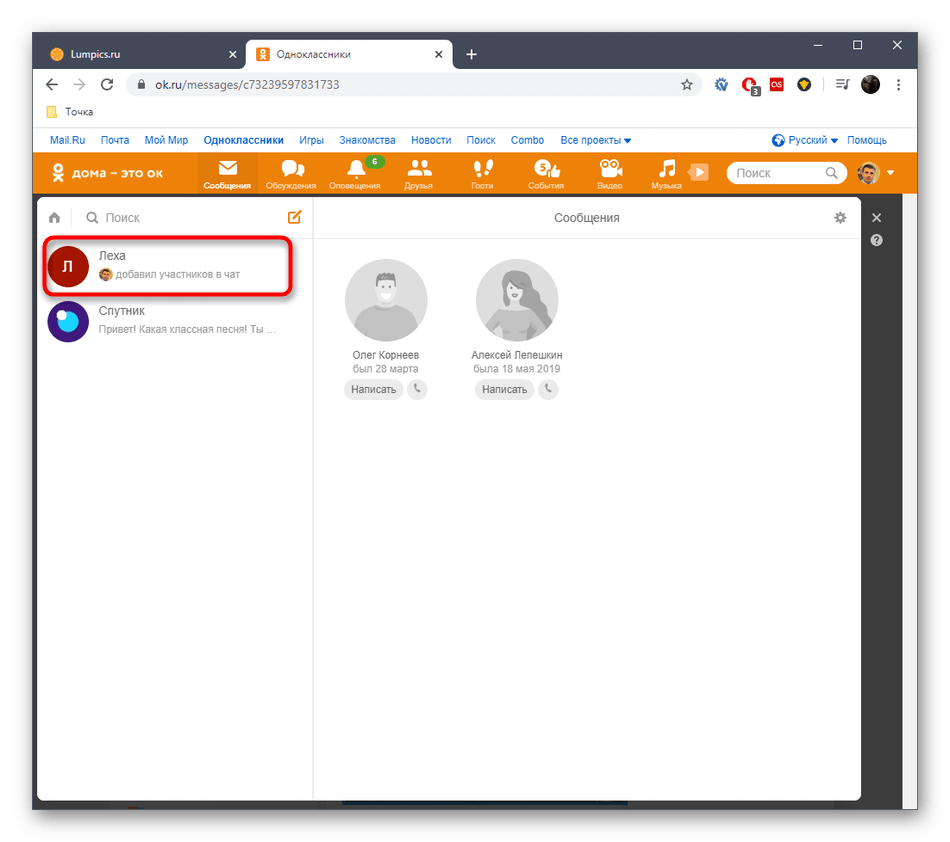
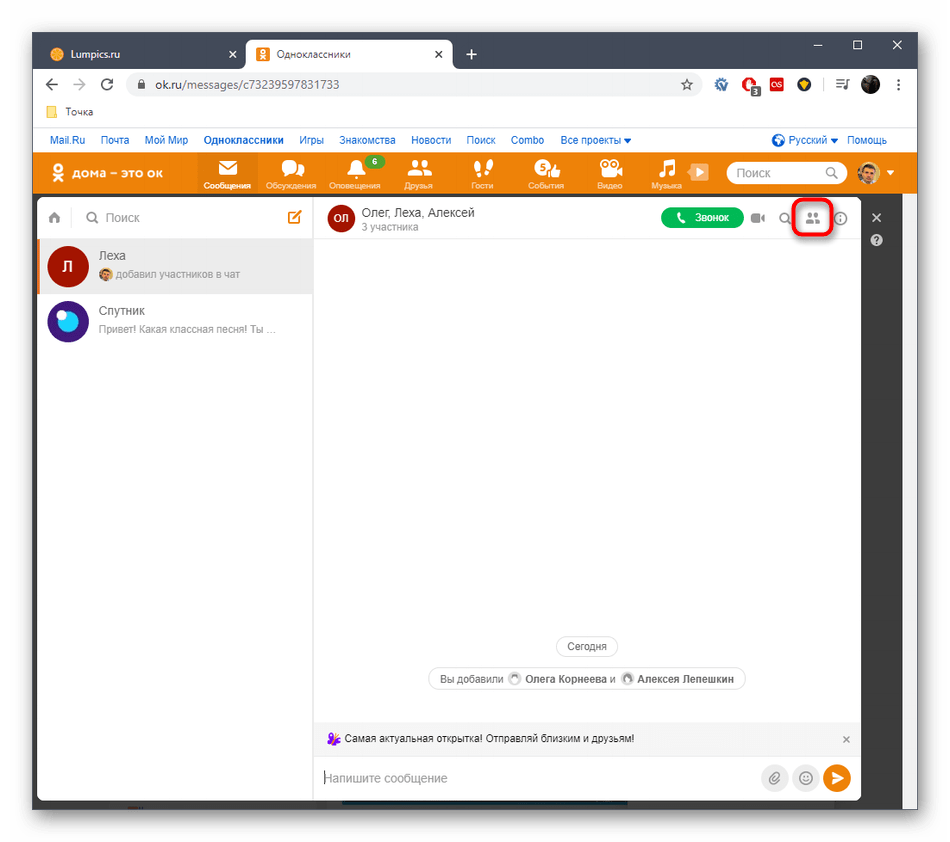
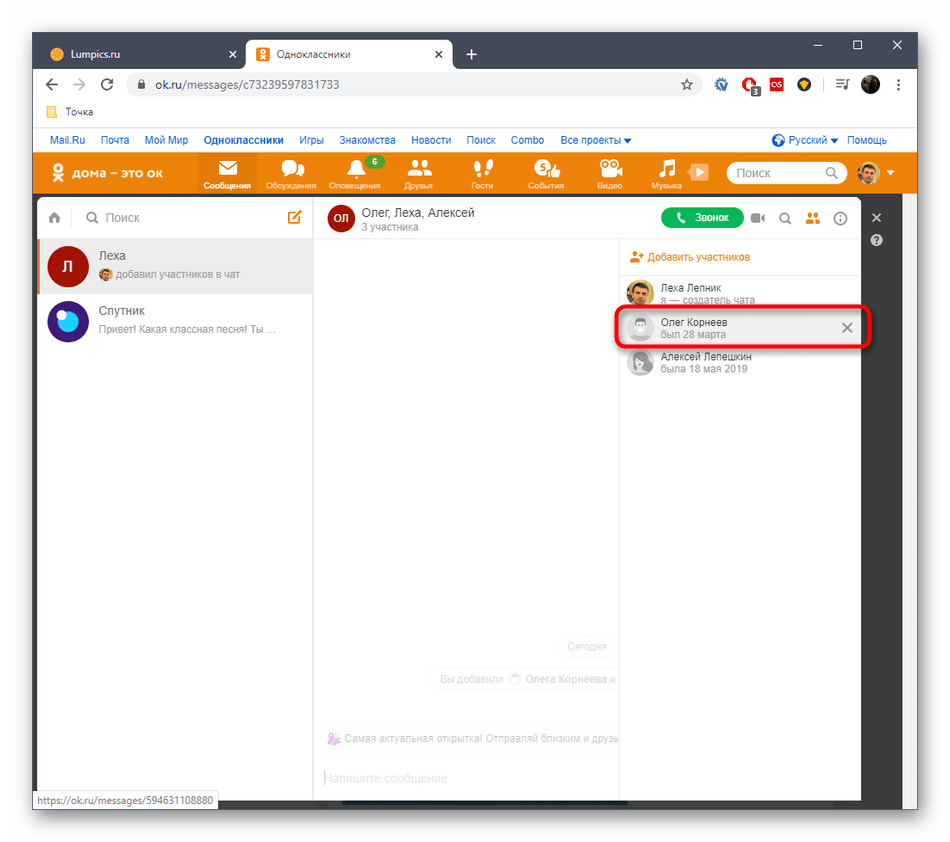
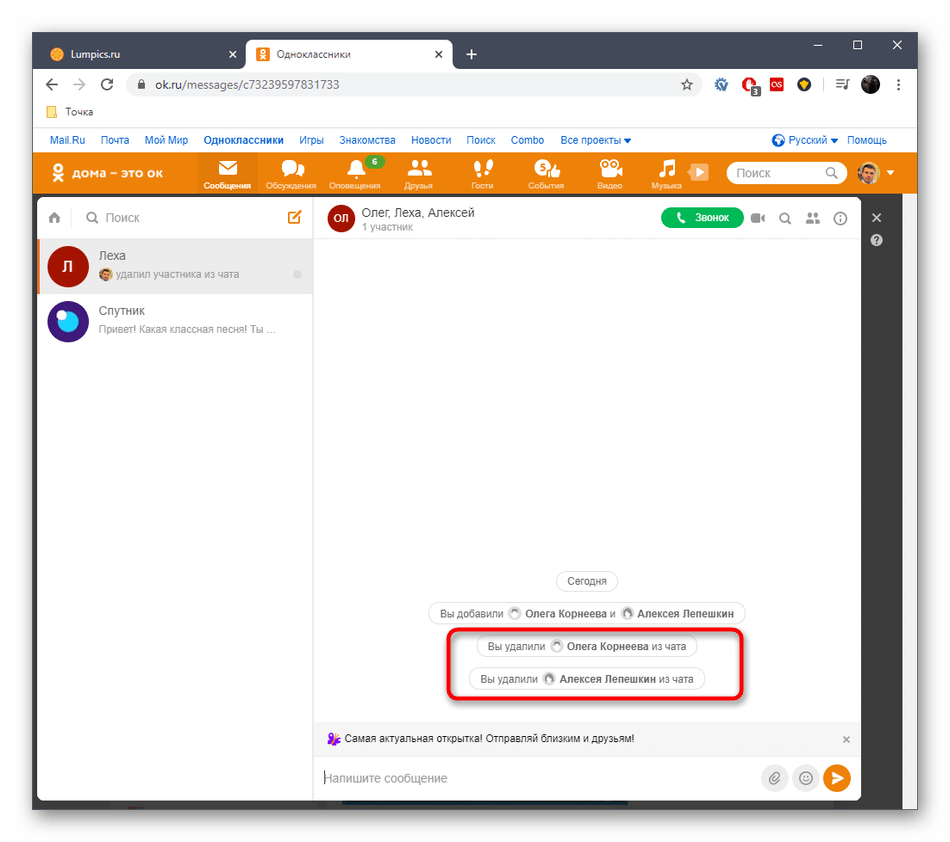
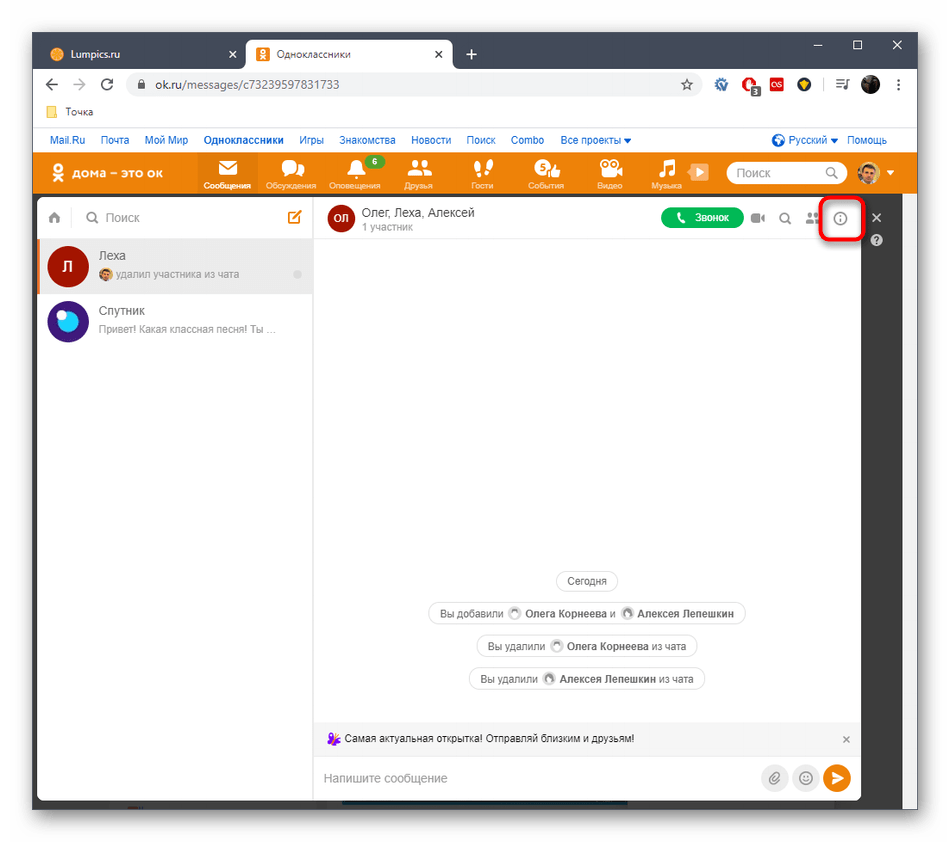
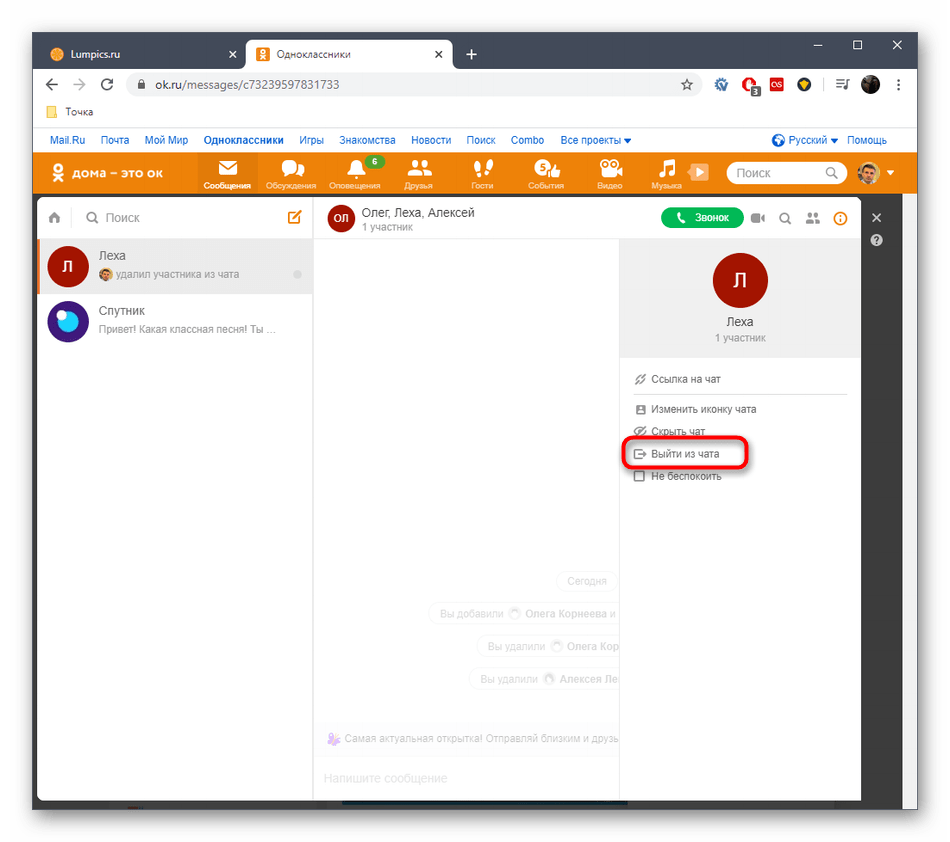
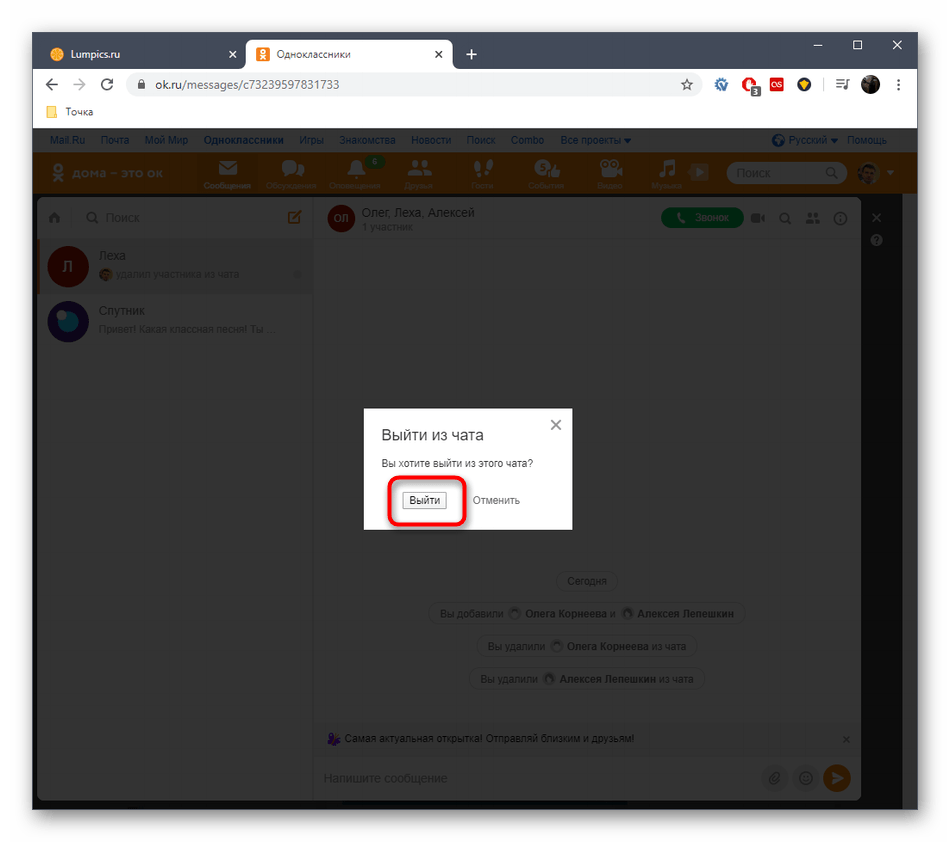
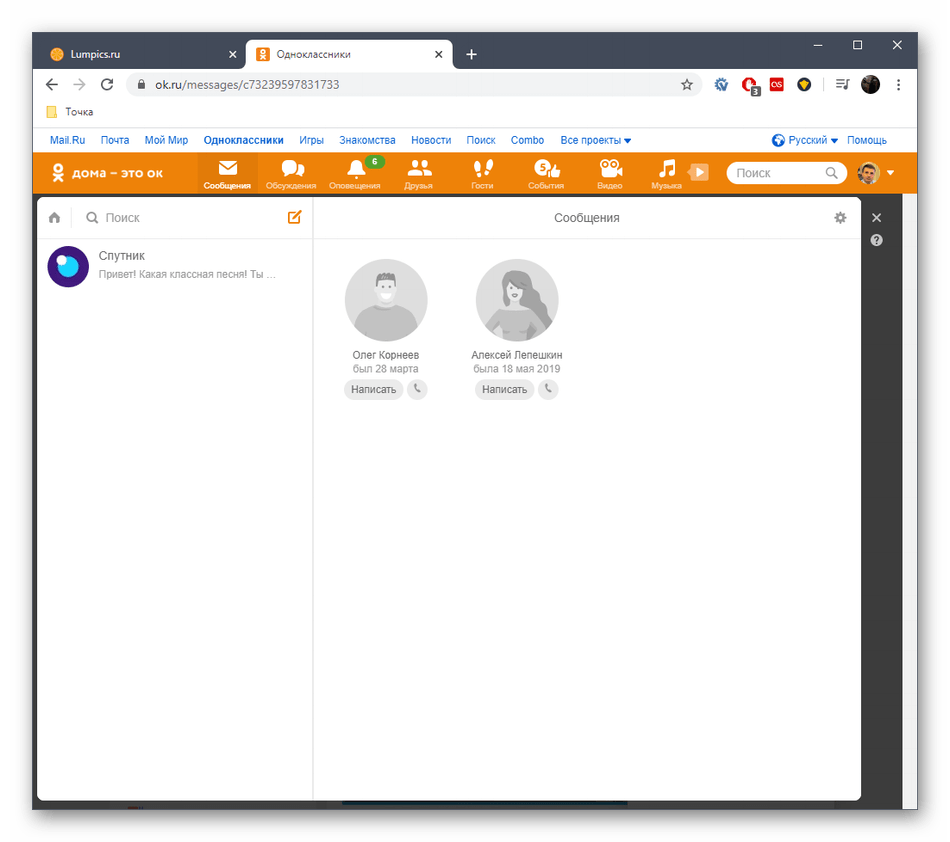
Мобильное приложение
В мобильном приложении выход из чатов и удаление участников происходит немного иначе, но при этом принцип остается аналогичным, также можно отметить два доступных варианта. В следующих инструкциях эти различия наглядно продемонстрированы.
Вариант 1: Выход из диалога
Для выхода из диалога обладателям мобильных устройств, которые используют приложение Одноклассники, потребуется выполнить всего несколько простых действий. Выглядит эта процедура так:
- Войдите в ОК и тапните по кнопке с конвертом, расположившейся на нижней панели, чтобы перейти к чатам.
- Там выберите необходимую переписку, нажмите по ней и удерживайте до появления отдельного меню.
- В появившемся списке отыщите пункт «Удалить чат».
- Выйдите из беседы, повторно тапнув «Удалить».
- Как видите, очистка прошла успешно.
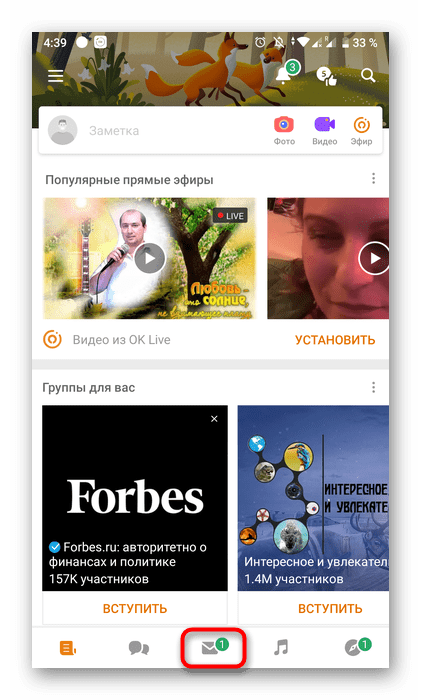

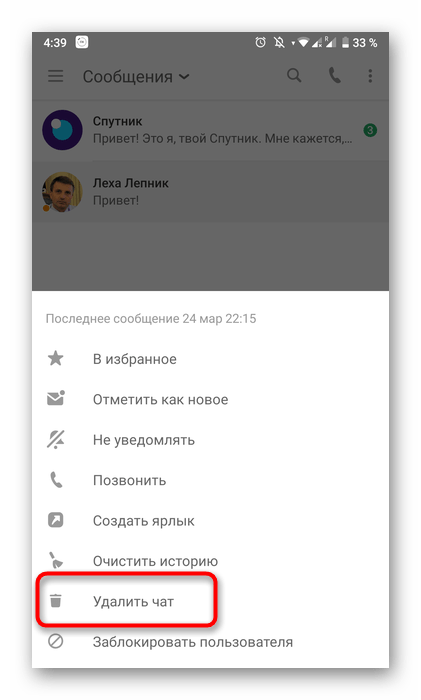
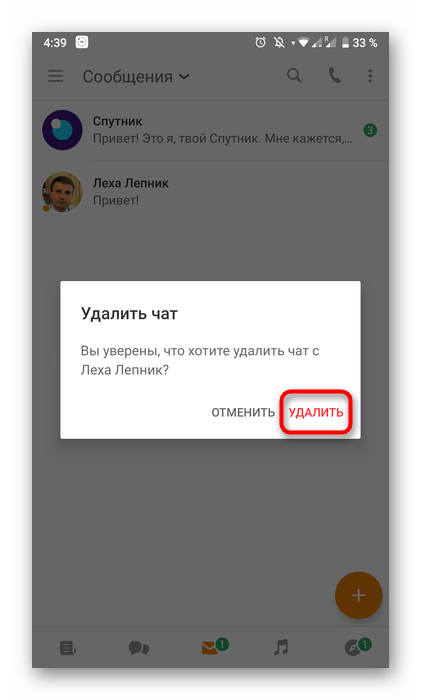
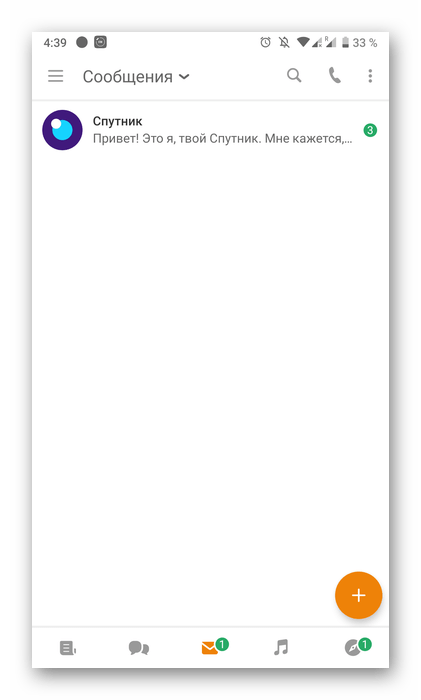
Вариант 2: Удаление собственного группового чата
В случае с мобильным приложением мы тоже хотим продемонстрировать пример выхода из созданного чата с одновременным исключением всех участников.
- В том же разделе «Сообщения» перейдите к необходимой беседе. Можно воспользоваться поиском, если не получается найти ее в списке.
- Щелкните по значку переписки, чтобы открыть ее параметры.
- Напротив аватара каждого участника отображается значок в виде корзины. Нажмите по нему, чтобы исключить учетную запись.
- Подтвердите это действие, тапнув «Удалить».
- После в этом же меню управления беседой найдите пункт «Выйти из чата».
- Ответьте утвердительно на вопрос, чтобы покинуть беседу.
- Теперь удаленный чат не будет отображаться в списке, а также его не получится восстановить.
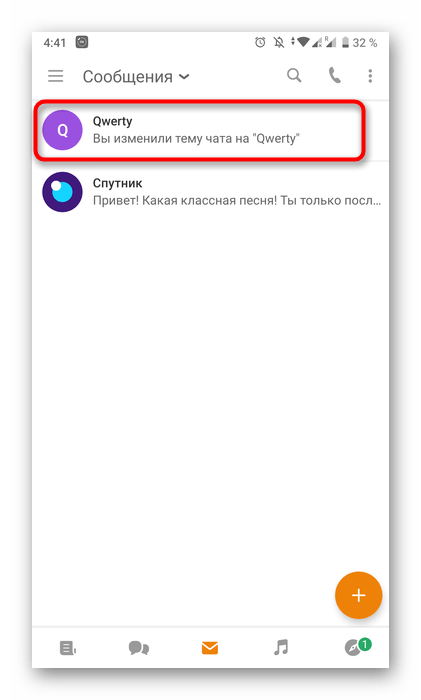
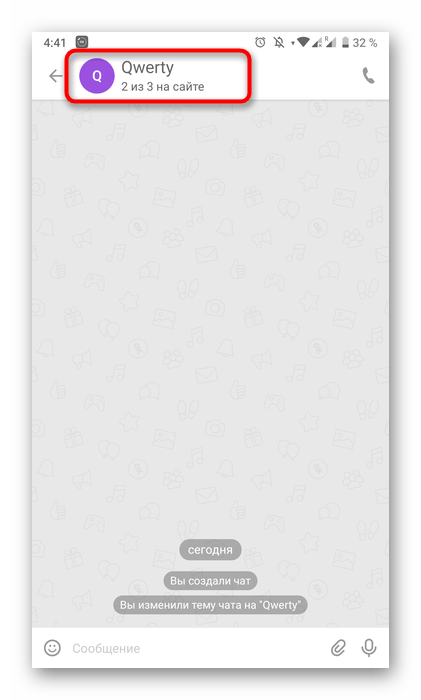
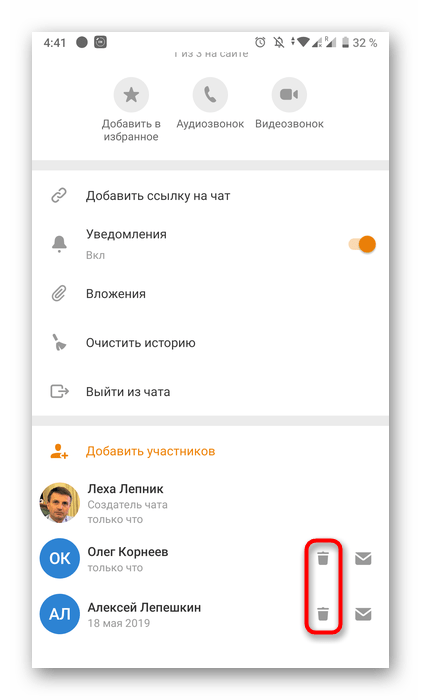
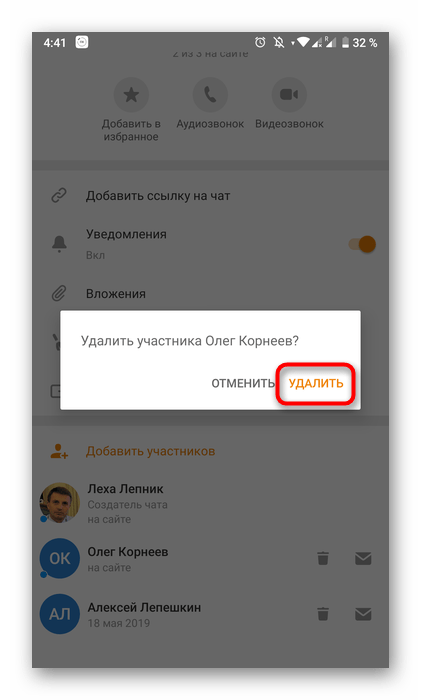
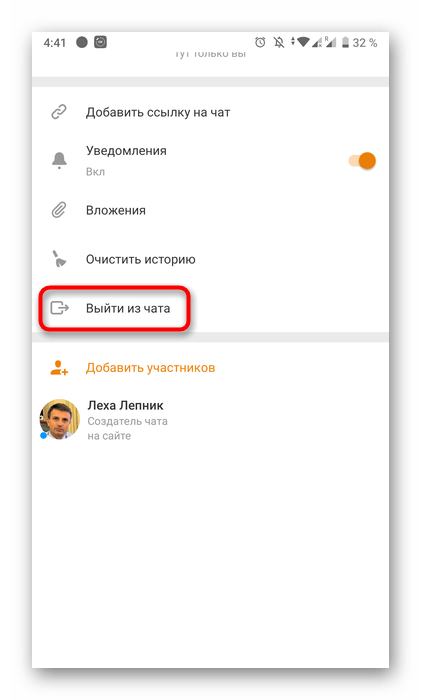
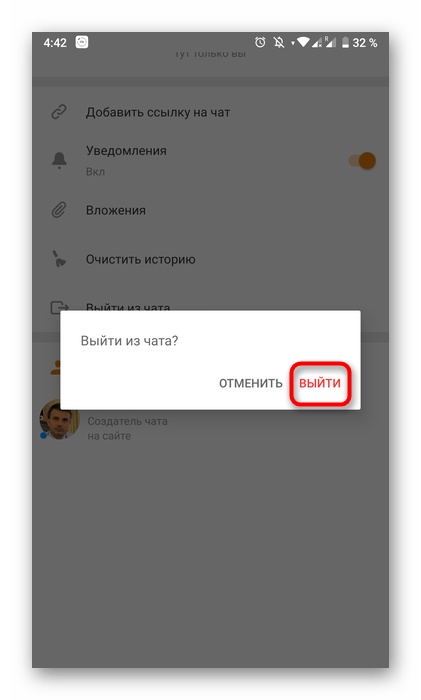
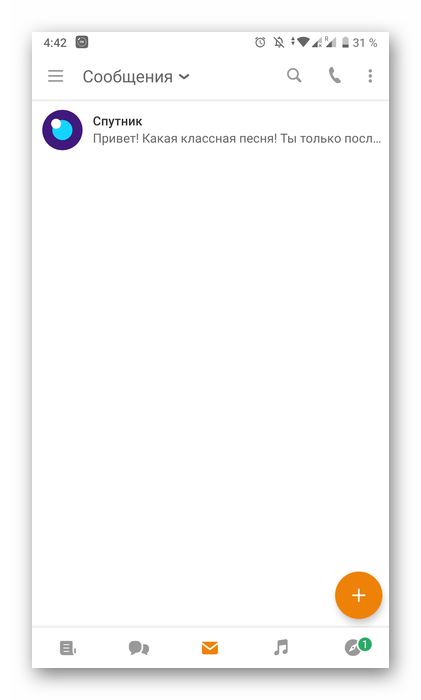
Это были все доступные варианты выхода из чата в социальной сети Одноклассники. Благодаря приведенным инструкциям вы разобрались с алгоритмом выполнения всех необходимых действий и узнали о нюансах этого процесса.
Читайте также: Создание нового чата в Одноклассниках
 Наша группа в TelegramПолезные советы и помощь
Наша группа в TelegramПолезные советы и помощь
 lumpics.ru
lumpics.ru
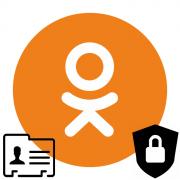

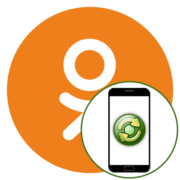
Я хочу удалить свой сайт ок